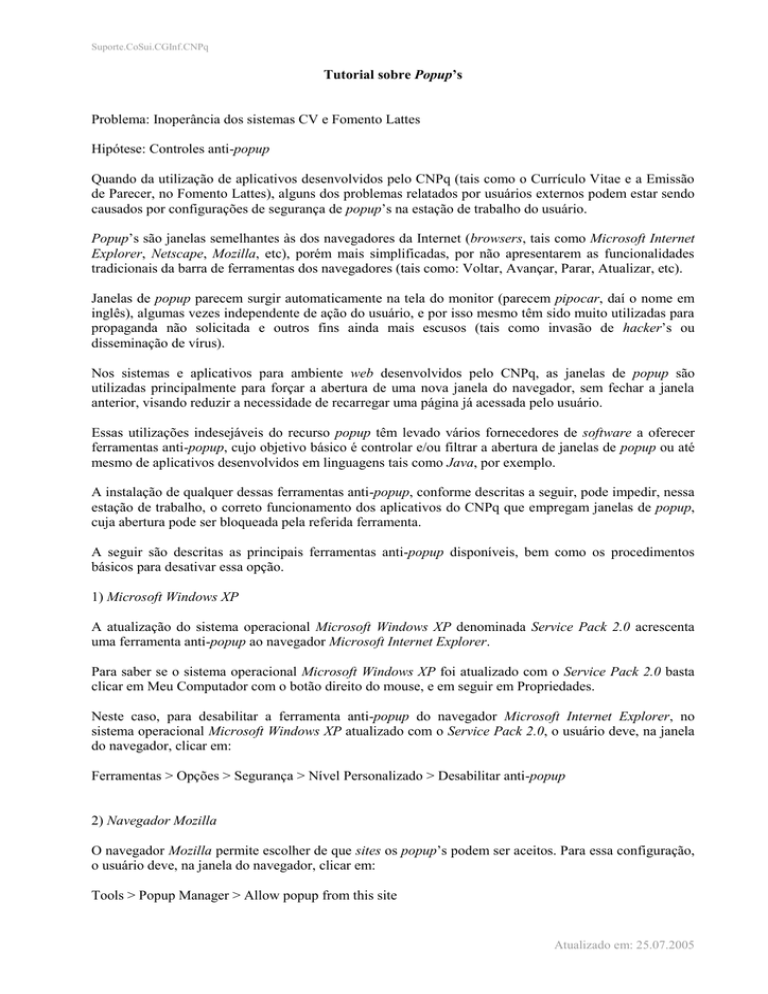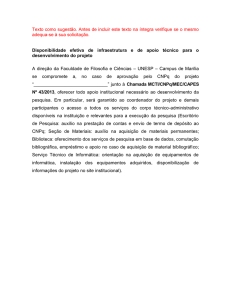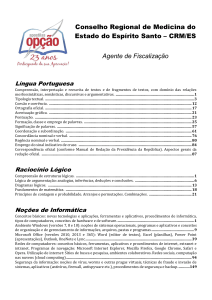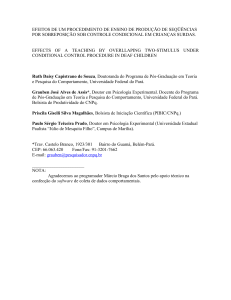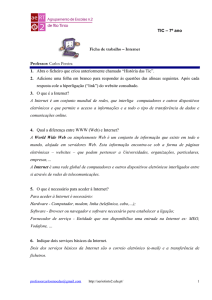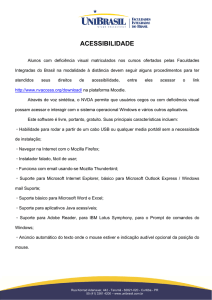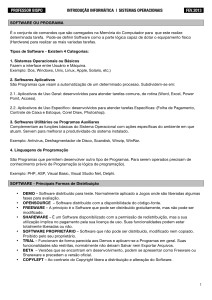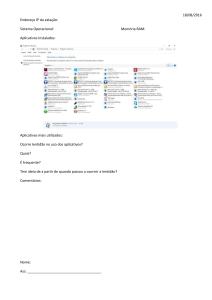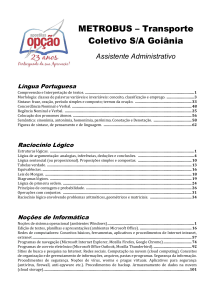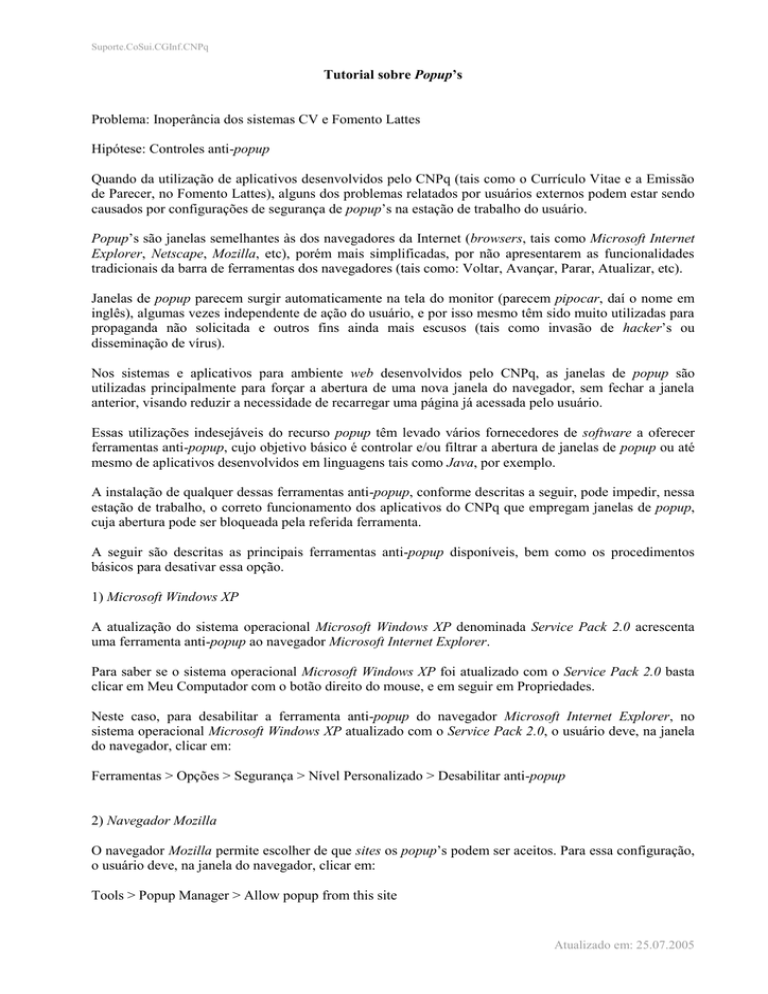
Suporte.CoSui.CGInf.CNPq
Tutorial sobre Popup’s
Problema: Inoperância dos sistemas CV e Fomento Lattes
Hipótese: Controles anti-popup
Quando da utilização de aplicativos desenvolvidos pelo CNPq (tais como o Currículo Vitae e a Emissão
de Parecer, no Fomento Lattes), alguns dos problemas relatados por usuários externos podem estar sendo
causados por configurações de segurança de popup’s na estação de trabalho do usuário.
Popup’s são janelas semelhantes às dos navegadores da Internet (browsers, tais como Microsoft Internet
Explorer, Netscape, Mozilla, etc), porém mais simplificadas, por não apresentarem as funcionalidades
tradicionais da barra de ferramentas dos navegadores (tais como: Voltar, Avançar, Parar, Atualizar, etc).
Janelas de popup parecem surgir automaticamente na tela do monitor (parecem pipocar, daí o nome em
inglês), algumas vezes independente de ação do usuário, e por isso mesmo têm sido muito utilizadas para
propaganda não solicitada e outros fins ainda mais escusos (tais como invasão de hacker’s ou
disseminação de vírus).
Nos sistemas e aplicativos para ambiente web desenvolvidos pelo CNPq, as janelas de popup são
utilizadas principalmente para forçar a abertura de uma nova janela do navegador, sem fechar a janela
anterior, visando reduzir a necessidade de recarregar uma página já acessada pelo usuário.
Essas utilizações indesejáveis do recurso popup têm levado vários fornecedores de software a oferecer
ferramentas anti-popup, cujo objetivo básico é controlar e/ou filtrar a abertura de janelas de popup ou até
mesmo de aplicativos desenvolvidos em linguagens tais como Java, por exemplo.
A instalação de qualquer dessas ferramentas anti-popup, conforme descritas a seguir, pode impedir, nessa
estação de trabalho, o correto funcionamento dos aplicativos do CNPq que empregam janelas de popup,
cuja abertura pode ser bloqueada pela referida ferramenta.
A seguir são descritas as principais ferramentas anti-popup disponíveis, bem como os procedimentos
básicos para desativar essa opção.
1) Microsoft Windows XP
A atualização do sistema operacional Microsoft Windows XP denominada Service Pack 2.0 acrescenta
uma ferramenta anti-popup ao navegador Microsoft Internet Explorer.
Para saber se o sistema operacional Microsoft Windows XP foi atualizado com o Service Pack 2.0 basta
clicar em Meu Computador com o botão direito do mouse, e em seguir em Propriedades.
Neste caso, para desabilitar a ferramenta anti-popup do navegador Microsoft Internet Explorer, no
sistema operacional Microsoft Windows XP atualizado com o Service Pack 2.0, o usuário deve, na janela
do navegador, clicar em:
Ferramentas > Opções > Segurança > Nível Personalizado > Desabilitar anti-popup
2) Navegador Mozilla
O navegador Mozilla permite escolher de que sites os popup’s podem ser aceitos. Para essa configuração,
o usuário deve, na janela do navegador, clicar em:
Tools > Popup Manager > Allow popup from this site
Atualizado em: 25.07.2005
Suporte.CoSui.CGInf.CNPq
3) Acesso discado (dial-up) e Discadores com funções anti-popup
Alguns provedores de acesso, a exemplo do Universo On-Line (UOL), oferecem uma versão de aplicativo
para conexões discadas (dial-up) com funções anti-popup. Consulte o suporte técnico de seu provedor de
acesso.
Caso seja este o caso, recomenda-se substituir este discador anti-popup por uma versão de discador sem
anti-popup. Não se esqueça de fazer o download (baixar) desta nova versão do discador sem anti-popup
antes de desinstalar a versão antiga com anti-popup.
4) Freeware e Shareware
Alguns aplicativos disponíveis na Internet como freeware ou shareware, a exemplo do Popup Manager
(http://www.endpopups.com), permitem que o usuário decida, a cada popup que ocorrer, se o mesmo
pode ou não ser aberto. Essas alternativas não devem gerar conflito com os aplicativos do CNPq que
empregam popup, desde que tenham sido adequadamente configuradas.
Em caso de dúvidas, consulte o fornecedor do freeware ou shareware.
5) Barras de Ferramenta
Alguns aplicativos disponíveis na Internet permitem o controle de popup’s por intermédio de suas Barras
de Ferramentas, a exemplo do buscador Yahoo! e do mensageiro MSN Messager. Essas alternativas não
devem gerar conflito com os aplicativos do CNPq que empregam popup, desde que tenham sido
adequadamente configuradas.
Conclusões
a) caso não consiga desabilitar a configuração anti-popup de sua estação de trabalho, consulte a
documentação do produto, o suporte técnico ou seu Administrador de Rede;
b) nos casos de sistemas do CNPq aparentemente inoperantes, registre data e hora do ocorrido, espere um
pouco e tente de novo. Lembre-se que a reinicialização dos servidores do CNPq pode ocorrer para
correção de disfunções momentâneas; e
c) caso o problema persista, informe mais detalhes sobre sua estação de trabalho (sistema operacional,
navegador, tipo de conexão à Internet, etc) e sobre a ocorrência em pauta (sistema empregado, objetivo
desejado, mensagem de erro, etc), e encaminhe a seguir por e-mail para: [email protected]
Atualizado em: 25.07.2005